在Ubuntu上安装Intellij IDEA并创建桌面快捷方式
| 环境信息 | 版本号 |
|---|---|
| Ubuntu | 18.04 LTS |
| Intellij IDEA | 2019.1.3 |
1.首先从官网获取安装包
官方下载地址传送门
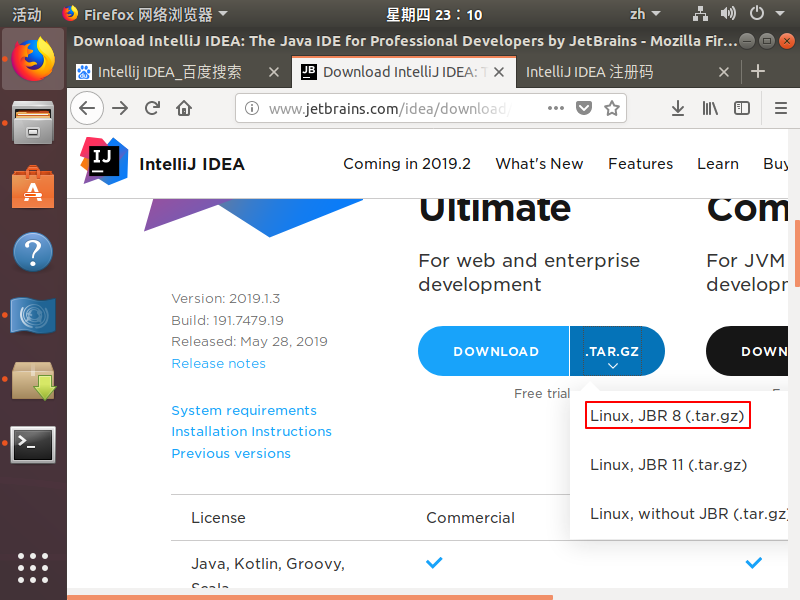
然后我就在下载目录下得到了tar.gz的包
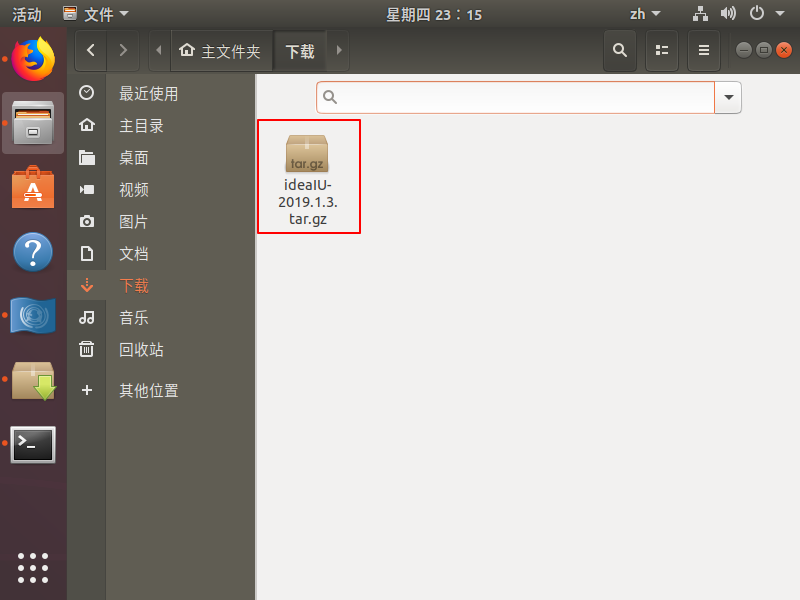
2.接下来开始命令行解压安装
2.1 解压缩gzip包
首先,切换工作目录到/usr/local
然后解压当前用户主文件夹/下载/idea压缩包至/usr/local/idea
tar命令参数:
-c :create 建立压缩档案的参数;
-x : 解压缩压缩档案的参数;
-z : 是否需要用gzip压缩;
-v: 压缩的过程中显示档案;
-f: 置顶文档名,在f后面立即接文件名,不能再加参数
Shell指令:
cd /usr/local
sudo mkdir idea
sudo tar -zxvf ~/下载/ideaIU-2019.1.3.tar.gz -C idea/
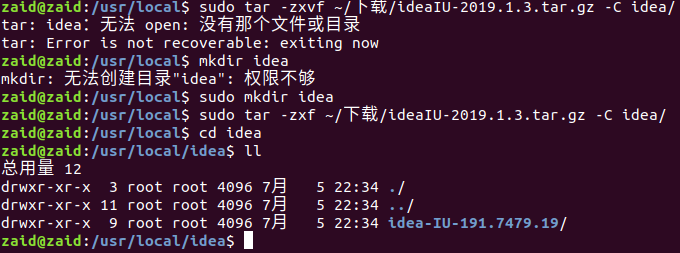
从上面截图上我们需要注意的是:执行tar解压缩命令前,需要先创建好idea文件夹,另外Ubuntu系统遇到没权限问题时在命令前加上 sudo,或者可以su root以root系统管理员身份创建一个bash后再执行命令
2.2 重命名文件夹
Shell指令:
cd /usr/local/idea
pwd
sudo mv idea-IU-191.7479.19/ ideaIU/
使用pwd命令确认当前工作目录为/usr/local/idea
然后使用mv命令修改文件夹名称
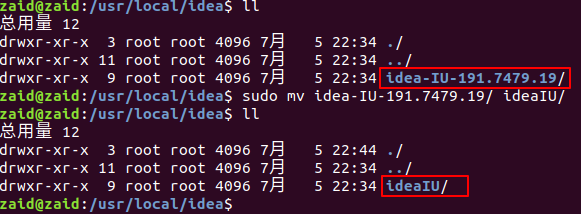
*2.3 如果还想把ideaIU里面的内容转移到/usr/local/ideaIU/下
sudo mv ideaIU/ /usr/local/ideaIU/
cd ../
ll
sudo rm -d idea/
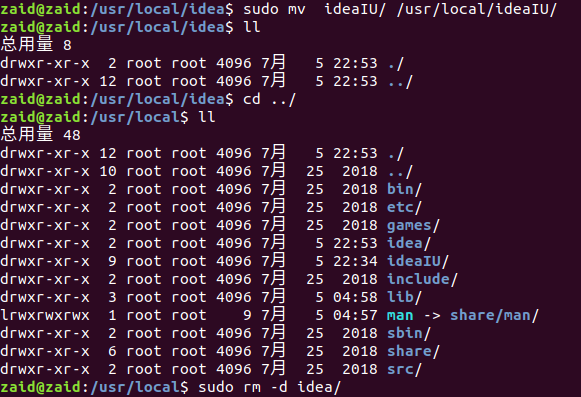
文件夹idea已经是一个空文件夹了,所以可以用rm 指令移除
*思考:其实我们也可以在2.1时执行
cd /usr/local
sudo tar -zxvf ~/下载/ideaIU-2019.1.3.tar.gz
这样可以直接生成\usr\local\idea-IU-191.7479.19
然后再执行重命名不就OK了吗?为何多次一举呢?
解答:因为我之前遇到解压下来不是一个文件夹的情况,所有的文件会一股脑跑到/usr/local/文件夹下面,到时候再想处理就比较棘手了,所以还是新建一个文件夹再解压比较保稳
但是,单纯就安装idea这件事,你还是可以这么干的!
3.创建桌面快捷方式
如果只执行到上面的2.2,那么你现在的idea安装目录是
/usr/local/idea/ideaIU,如果你还执行了2.3,那么你的安装目录是/usr/local/ideaIU,你可以通过cd bin/和ll指令,你将看到

这两个文件创建桌面快捷方式时将会用到
Shell命令:
cd ~/桌面
touch idea.desktop
sudo vi idea.desktop
然后按I开始输入,最后输入完了,按ESC,再输入:wq
[Desktop Entry]
Encoding=UTF-8
Name=IntelliJ IDEA
Comment=IntelliJ IDEA
Exec=/usr/local/ideaIU/bin/idea.sh
Icon=/usr/local/ideaIU/bin/idea.svg
Terminal=false
Type=Application
Categories=Application;Development;
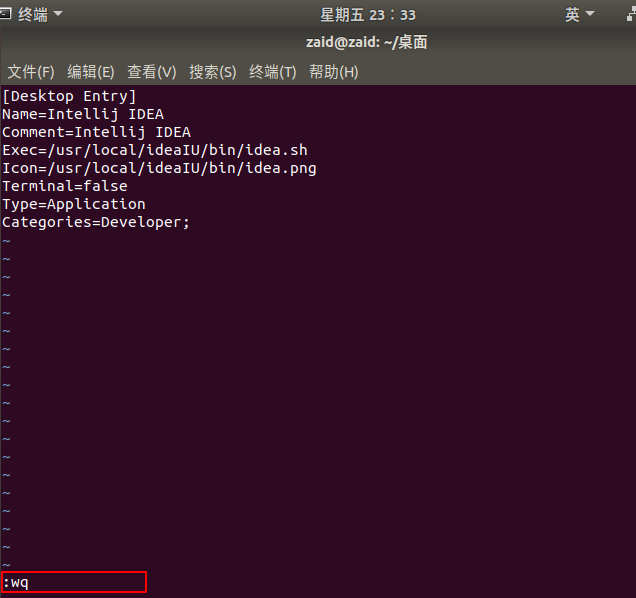
允许这个文件可执行,需要用到chmod 命令
sudo chmod +x idea.desktop
最后,右击 idea.desktop 并选择“允许启动”(Allow Launching)
这一步参考自 Ubuntu20.04创建快捷方式(CLion),然后图标就能正常显示了
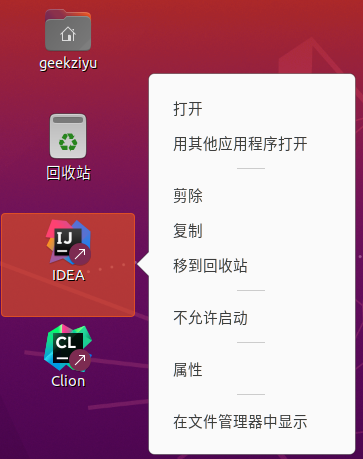
4. 请支持正版软件
4.1 Activation Code
4.2 修改hosts
可以参考这篇博客: 关于ubuntu修改hosts文件的方法
进入特权模式,
Shell命令:
sudo su
vi /etc/hosts
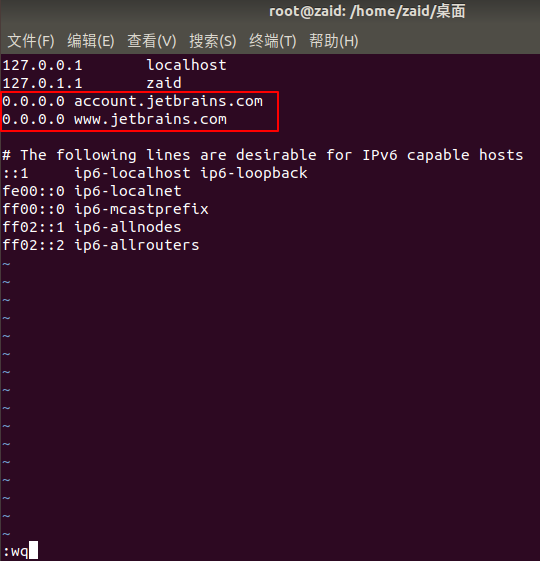
保存后重启网络:
sudo /etc/init.d/networking restart
END
Enjoy It!


【推荐】国内首个AI IDE,深度理解中文开发场景,立即下载体验Trae
【推荐】编程新体验,更懂你的AI,立即体验豆包MarsCode编程助手
【推荐】抖音旗下AI助手豆包,你的智能百科全书,全免费不限次数
【推荐】轻量又高性能的 SSH 工具 IShell:AI 加持,快人一步